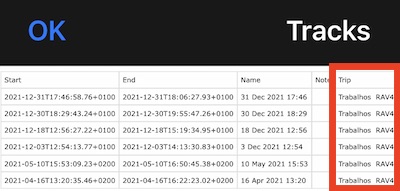Rastrear categorias. Faça mais com as milhas que você acompanha.
Disponível a partir da versão 3.2
As informações da categoria da faixa podem ser usadas para fins de reembolso ou remuneração de impostos.
Se você não precisar atribuir nenhuma categoria às suas faixas, não se preocupe, as categorias estão ocultas inativas e não devem complicar seu trabalho com o aplicativo, até que você precise delas…
Se você acredita que as categorias podem ajudar, continue lendo.
Atribuindo e visualizando categorias
Você pode atribuir uma categoria ao criar uma faixa ou posteriormente ao revisá-la.
As seguintes categorias de rastreamento estão disponíveis:
Comercial, Pessoal, Médico, Beneficente, Outros.
O botão MENU > “NEW TRACK” agora mostra a opção de categoria padrão (#1) para suas novas faixas:

Se necessário, use o botão de configurações (#2) na seção do menu “NEW TRACK” para abrir a tela de configurações de rastreamento:
![]()
Toque nesta linha de configurações para escolher um padrão para as novas faixas:
![]()
Opções:
Pergunte quando a faixa começar - Pouco antes do início da gravação da faixa, o aplicativo solicitará que você escolha uma categoria para a faixa.
Não atribuído - É o padrão atual e não atribui nenhuma categoria às faixas à medida que são criadas.
Negócios, Pessoal, etc - Uma categoria específica para atribuir à faixa em sua criação. Útil se a maior parte da sua condução acontece dentro de uma única categoria.
A categoria da faixa pode ser atribuída a qualquer momento de sua vida útil.
Para atribuir uma categoria, faça MENU > TRACKS e:
A. Deslize da direita para a esquerda na linha da trajeto:
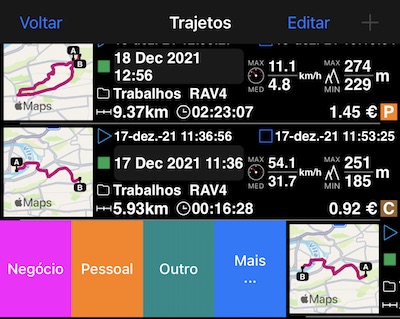
E escolha a categoria tocando em um dos botões aqui (se a categoria desejada não estiver na lista curta, toque em “Mais” para ver todas as categorias).
B. Ou se você já abriu a visualização da faixa tocando na linha da faixa, use o botão de atribuição de categoria:

“-” é usado para denotar uma categoria que ainda não foi atribuída. Onde for necessária uma visão concisa de uma categoria, apenas sua primeira letra é usada, como na lista de faixas:

N significa Negócio, P para Pessoal, na lista de faixas.
É assim que você atribui categorias às faixas. Vamos passar para filtrar e exportar listas categorizadas!
Filtrando faixas com determinadas categorias ou sem categoria atribuída.
Na lista de faixas, toque em um botão de filtro inferior:

Para abrir uma tela de filtro:
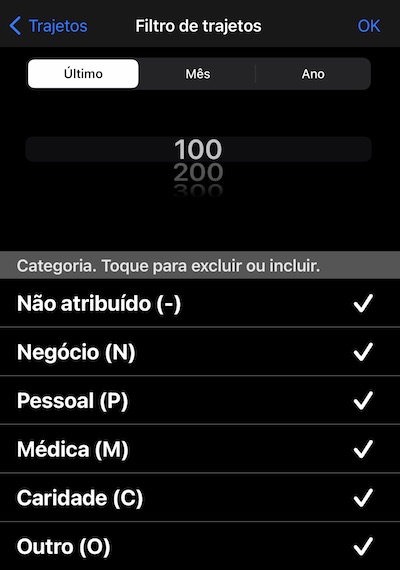
A versão 3.2 adiciona a opção “Ano” ao filtro, para que você possa selecionar faixas para o ano inteiro (por exemplo, para um relatório anual de reembolso de impostos). Mas o mais importante, ele adiciona uma seção de filtro de categoria, que permite rastrear apenas com determinadas categorias ou sem categoria atribuída.
Os filtros baseados em data e categoria são combinados, para que você possa selecionar faixas para determinado mês/ano ou ano, além de apenas com determinadas categorias atribuídas.
Relatório CSV/Excel com categorias.
Com o filtro correto aplicado (por exemplo, Ano 2021, Categorias: Negócios + Pessoal + Mais), toque em um botão Ação na lista de faixas:
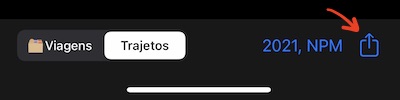
Escolha “Exportar para visualização” - esta é a opção mais universal onde você pode visualizar o arquivo e escolher outras ações nele - para compartilhar ou abrir no aplicativo “Números” ou “Excel” no seu dispositivo.
A coluna de categoria é a mais à direita no relatório (nº 1):
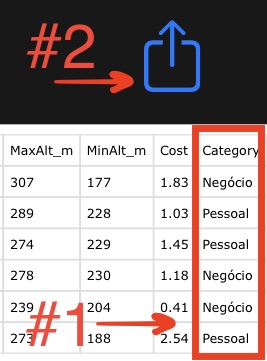
Use o botão de ação mencionado (#2) para compartilhar ou abrir este relatório nos aplicativos mais especializados, como “Numbers” ou “Excel”.
Também a versão 3.2 adiciona uma coluna “nome da viagem”, para que você possa distinguir por uma viagem/carro - o que quer que sua viagem/pasta represente para trajetos: